Könnyű és gyors Android Root útmutató

Miután rootoltad az Android telefonod, teljes rendszerhozzáférésed lesz, és számos olyan alkalmazást futtathatsz, amelyek root hozzáférést igényelnek.
Egy olyan korszakban, amikor a technológia és a személyes kifejezés minden eddiginél élénkebben találkozik, a Samsung Galaxy S24 az innováció jeladójaként tűnik ki, különösen a Generatív Háttérképek funkciójával. Ez az úttörő funkcionalitás nem csak eszköze esztétikai vonzerejét emeli ki, hanem az interaktivitás és a személyre szabás új dimenzióját is bevezeti okostelefonja élményébe.
Ha felkeltette az érdeklődését egy dinamikus, mesterséges intelligencia által generált háttérkép, amely valós időben fejlődik, és alkalmazkodik a különböző tényezőkhöz, például a napszakhoz, az időjáráshoz vagy akár a személyes preferenciáihoz, akkor jó helyen jár. Ez a cikk végigvezeti Önt a saját mesterséges intelligencia-háttérképek Samsung Galaxy S24 készüléken történő elkészítésének izgalmas utazásán, és egy olyan világot nyit meg, ahol a technológia a tenyerében találkozik a művészettel.
Tartalom
Mi az a Generatív háttérkép?
A Galaxy S24 bemutatja a Generatív Háttérképeket, egy élvonalbeli funkciót, amely kihasználja a mesterséges intelligencia alapú képalkotást. Ez az innováció túlmutat a statikus, előre elkészített háttérképeken, és lehetővé teszi, hogy teljesen egyedi háttereket tervezzen az Ön ízlésének megfelelően. Ahelyett, hogy galériából választana, szöveges promptokat ad – olyan szavakat vagy kifejezéseket, amelyek megragadják a kívánt hangulatot és esztétikát. Az S24 mesterséges intelligencia motorja ezt követően értelmezi az Ön által bevitt adatokat, és egyedülálló háttérképeket készít, amelyek gyönyörűen megjelenítik az ötleteit.
A Generative Wallpapers használatával a Galaxy S24 testreszabásának új szintje érhető el. Alakítsa át lezárási képernyőjét és kezdőképernyőjét élénk, absztrakt mintákkal, a természet által ihletett tájakkal vagy bármilyen témával, amelyet elképzel. Minden háttérkép-generáció egyedi, végtelen lehetőséget kínálva okostelefonja megjelenésének felfrissítésére, és művészi, mesterséges intelligencia által vezérelt személyre szabottság hozzáadására.
Hogyan készítsünk AI háttérképeket a Galaxy S24-en
Az egy dolog, hogy a mesterséges intelligencia segítségével szerkesztheti fotóit, vagy segíthet kideríteni az összetett problémákat. Valamit azonban el kell mondani arról, hogy az AI segítségével valóban személyre szabott háttérképeket hozhat létre készülékéhez.
Bár nem mehet odáig, hogy egyszerűen megadja a saját parancsát, és hagyja, hogy valami, mint a DALL-E, működjön a varázslatában, mégis hihetetlen, hogy képesek vagyunk új és egyedi háttérképeket generálni. További késedelem nélkül a következőket kell tennie annak érdekében, hogy mesterséges intelligencia háttérképeket készítsen a Galaxy S24 készüléken:
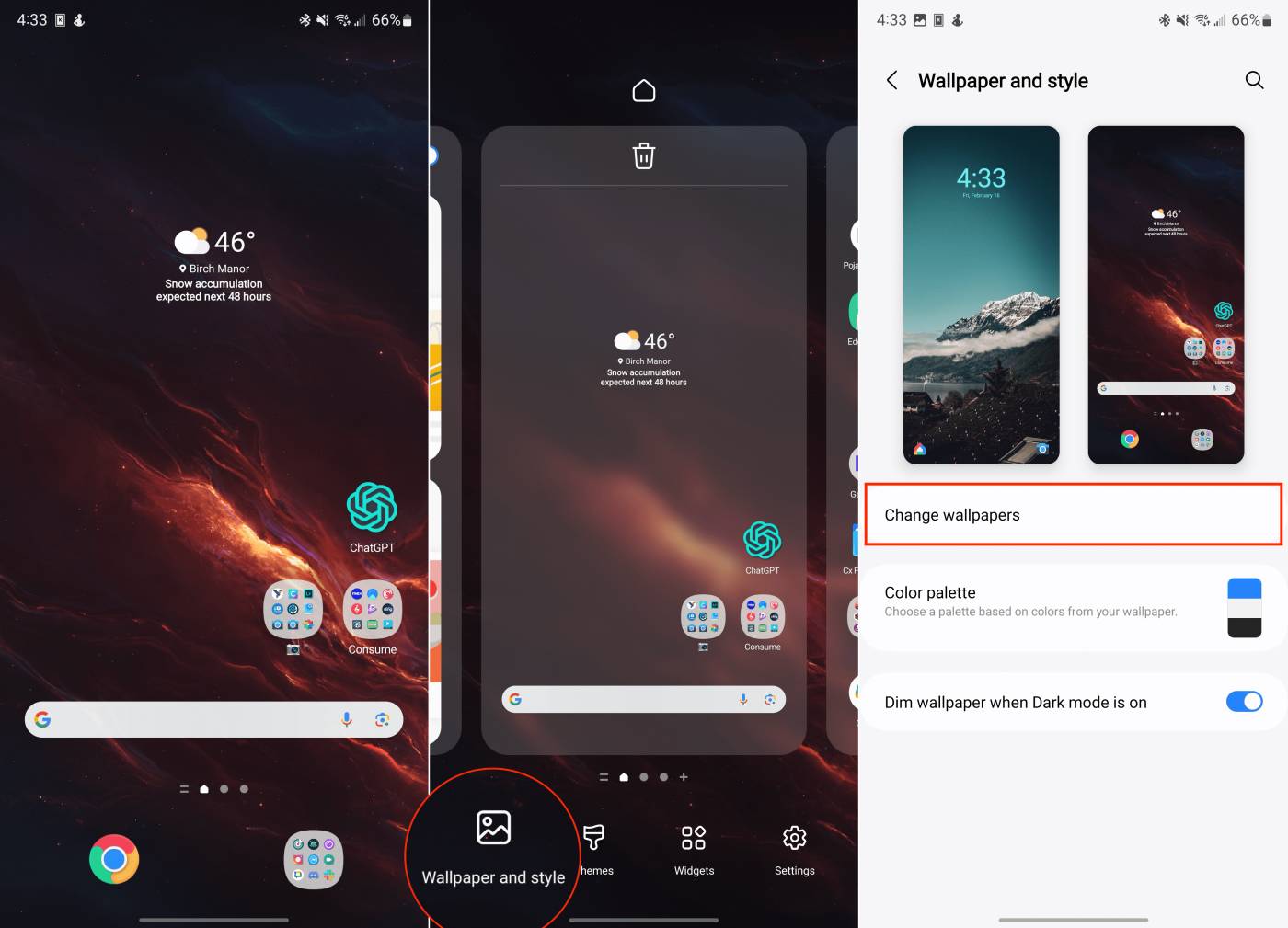
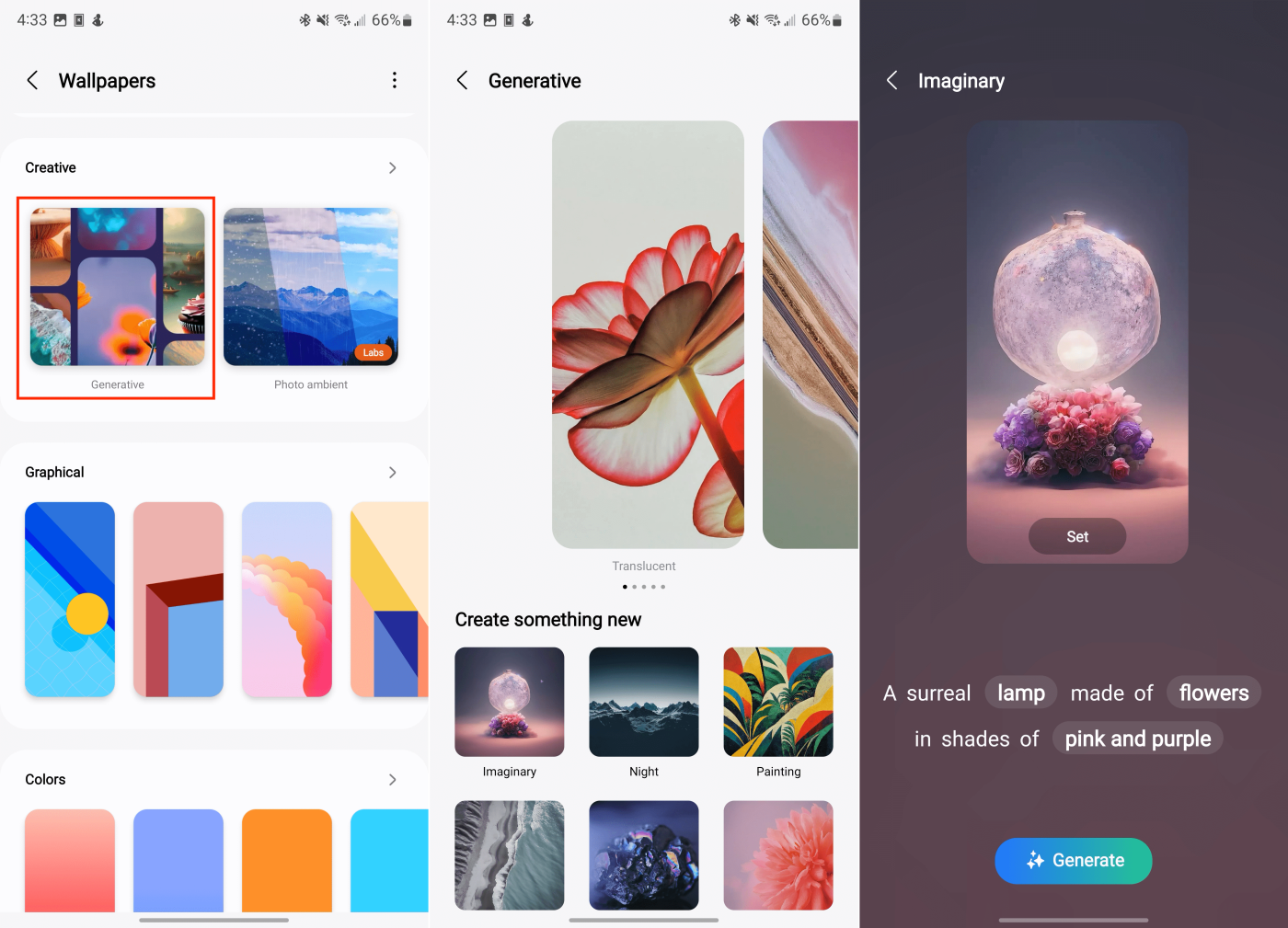
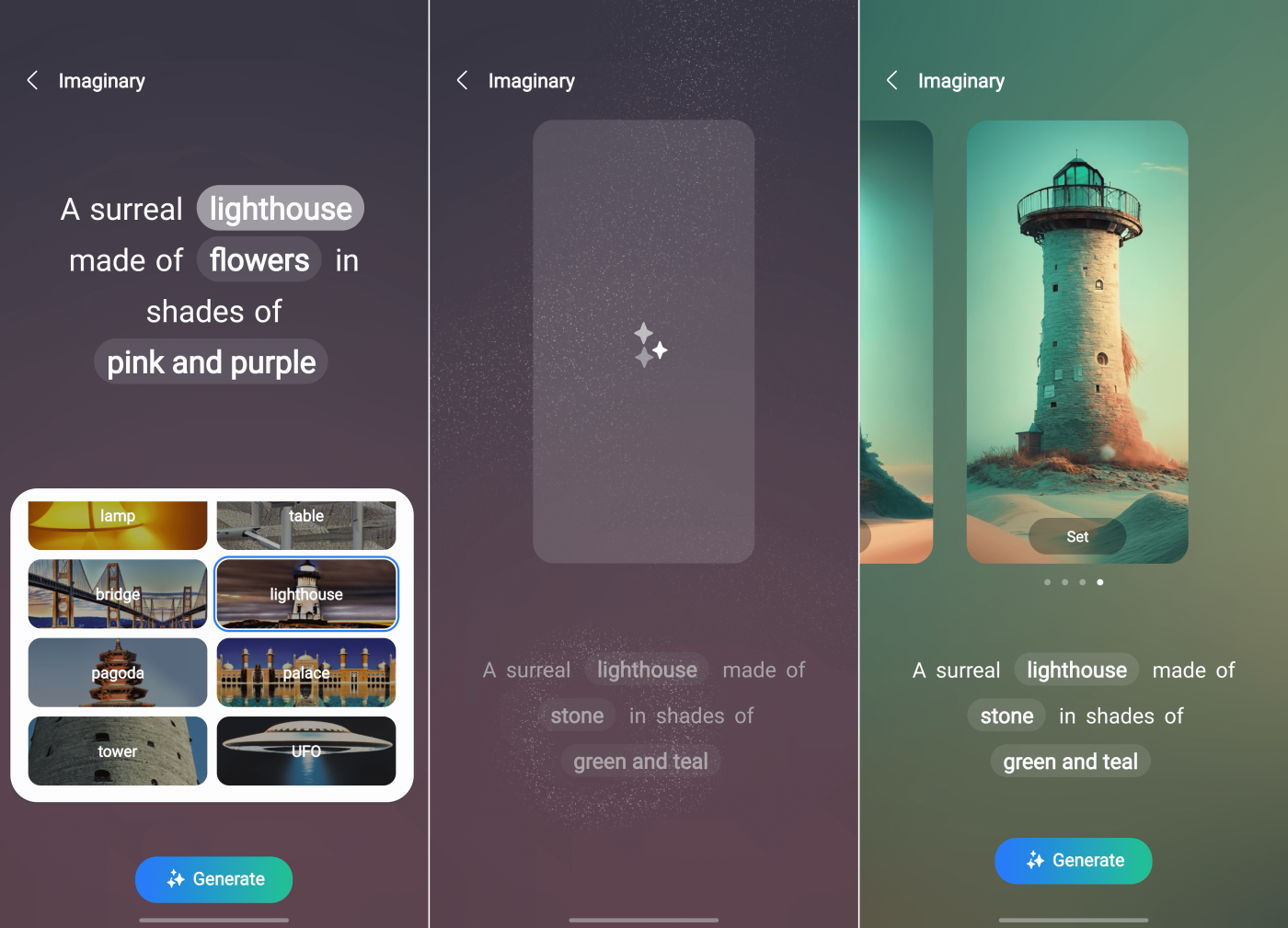
Amikor a Galaxy S24-en mesterséges intelligencia-háttérképek készítésének folyamatán megy keresztül, nem „ragad” az eredetileg generált dolgoknál. Ha nem elégedett az eredménnyel, egyszerűen érintse meg újra a Generálás gombot. Megváltoztathatja a promptot a háttérképválasztó képernyőn, vagy visszaléphet, és választhat a többi rendelkezésre álló sablon közül.
Következtetés
Ahogy megvizsgáltuk a mesterséges intelligencia háttérképek létrehozásának lépéseit a Samsung Galaxy S24 készüléken, egyértelmű, hogy a Samsung nem csupán egy új telefonfunkciót szállított, hanem újradefiniálta, mit jelent a személyre szabás a digitális korban. A Generative Wallpapers funkció azokról a hihetetlen lehetőségekről tanúskodik, amelyek akkor nyílnak meg, amikor a mesterséges intelligenciát hasznosítják mindennapi életünk javítására, a szépség, az interaktivitás és a személyes érintés keverékét kínálva, amely átalakítja a felhasználói élményt.
Legyen szó technológia-rajongóról, aki szívesen kísérletezik a legújabb innovációkkal, vagy valaki, aki értékeli az eszközei személyes hangulatát, a Galaxy S24 új távlatokat nyit az okostelefonok testreszabása terén. Az ebben a cikkben vázolt irányelvek betartásával kreatív utazásra indulhat, és készüléke hátterét nem csak statikus képpé varázsolhatja, hanem élő vászonná, amely tükrözi stílusát, hangulatát és a körülötte lévő világot.
Miután rootoltad az Android telefonod, teljes rendszerhozzáférésed lesz, és számos olyan alkalmazást futtathatsz, amelyek root hozzáférést igényelnek.
Az Android telefonodon található gombok nem csak a hangerő szabályozására vagy a képernyő felébresztésére szolgálnak. Néhány egyszerű módosítással gyorsbillentyűkké válhatnak egy gyors fotó készítéséhez, zeneszámok átugrásához, alkalmazások elindításához vagy akár a vészhelyzeti funkciók aktiválásához.
Ha a munkahelyeden hagytad a laptopodat, és sürgős jelentést kell küldened a főnöködnek, mit tehetsz? Használd az okostelefonodat. Még kifinomultabb megoldás, ha telefonodat számítógéppé alakítod, hogy könnyebben végezhess több feladatot egyszerre.
Az Android 16 zárképernyő-widgetekkel rendelkezik, amelyekkel tetszés szerint módosíthatja a zárképernyőt, így a zárképernyő sokkal hasznosabb.
Az Android kép a képben módjával lekicsinyítheted a videót, és kép a képben módban nézheted meg, így egy másik felületen nézheted meg, így más dolgokat is csinálhatsz.
A videók szerkesztése Androidon egyszerűvé válik a cikkben felsorolt legjobb videószerkesztő alkalmazásoknak és szoftvereknek köszönhetően. Gondoskodj róla, hogy gyönyörű, varázslatos és elegáns fotóid legyenek, amelyeket megoszthatsz barátaiddal a Facebookon vagy az Instagramon.
Az Android Debug Bridge (ADB) egy hatékony és sokoldalú eszköz, amely számos dolgot lehetővé tesz, például naplók keresését, alkalmazások telepítését és eltávolítását, fájlok átvitelét, egyéni ROM-ok rootolását és flashelését, valamint eszközmentések létrehozását.
Automatikusan kattintó alkalmazásokkal. Nem kell sokat tenned játékok, alkalmazások vagy az eszközön elérhető feladatok használata közben.
Bár nincs varázsmegoldás, a készülék töltésének, használatának és tárolásának apró változtatásai nagyban befolyásolhatják az akkumulátor élettartamának lassítását.
A telefon, amit sokan most szeretnek, a OnePlus 13, mert a kiváló hardver mellett egy évtizedek óta létező funkcióval is rendelkezik: az infravörös érzékelővel (IR Blaster).







